
3C設備
作者的敗家記錄,包含iPad、Nexus 7、Galaxy S3等iOS與Android相關電腦設備,也有中華電信ADSL網路與NAS設備等之應用技巧。
Windows學習誌
聚焦於Windows作業系統各個版本的使用經驗與操作技巧,有Windows XP、Windows Vista、Windows 7、Windows 8與Windows Server等不同版本。
檔案、資料夾管理
日常使用電腦時有很大的比例是在操作檔案與資料夾,在此分類裡作者介紹了增進作業效率的各式技巧與心得分享。
生產力工具
與工作效提升有關的各式工具、網站服務,例如Toodledo、Evernote、Google各式服務等之經驗分享。
閱讀筆記
作者於網站衝浪之際,特別轉貼有所感的文章,內容不限電腦科技,尚有不少人文社經之作。
作者: 日期: 2022/06/03 – 16:16:21尚無留言 | 瀏覽數: 26 / 26
Vrew是來自韓國的免費語音辨識軟體,除了能將影片、音訊檔轉換為文字外,也提供了簡便的字幕編輯功能,對於需要製作影片字幕或逐字稿的場合,能方便的產生字幕檔(.srt)與文字檔(.txt),產生檔案時還能選擇自動翻譯成多種語言。Vrew提供了線上試用的網站,有興趣的朋友可以先體驗一番,覺得有用處時再下載使用。
Vrew看起來是Electron環境的網頁應用,有Windows、macOS與Linux版本,分析語音時必須連上網路才能正常運作。若想要不限時數使用必須免費註冊,不註冊的話一個月只能使用辨識90分鐘。
目前支援的語音識別語言:華語(中文,特別註明繁體,不知會否是詞彙上的差異?)、英語、日語、韓語、西班牙語。
1. 辨識說明
- 功能表【文件】→【新項目】,指定好要處理的檔案。
- 選擇要辨識的語言後按【確認】。
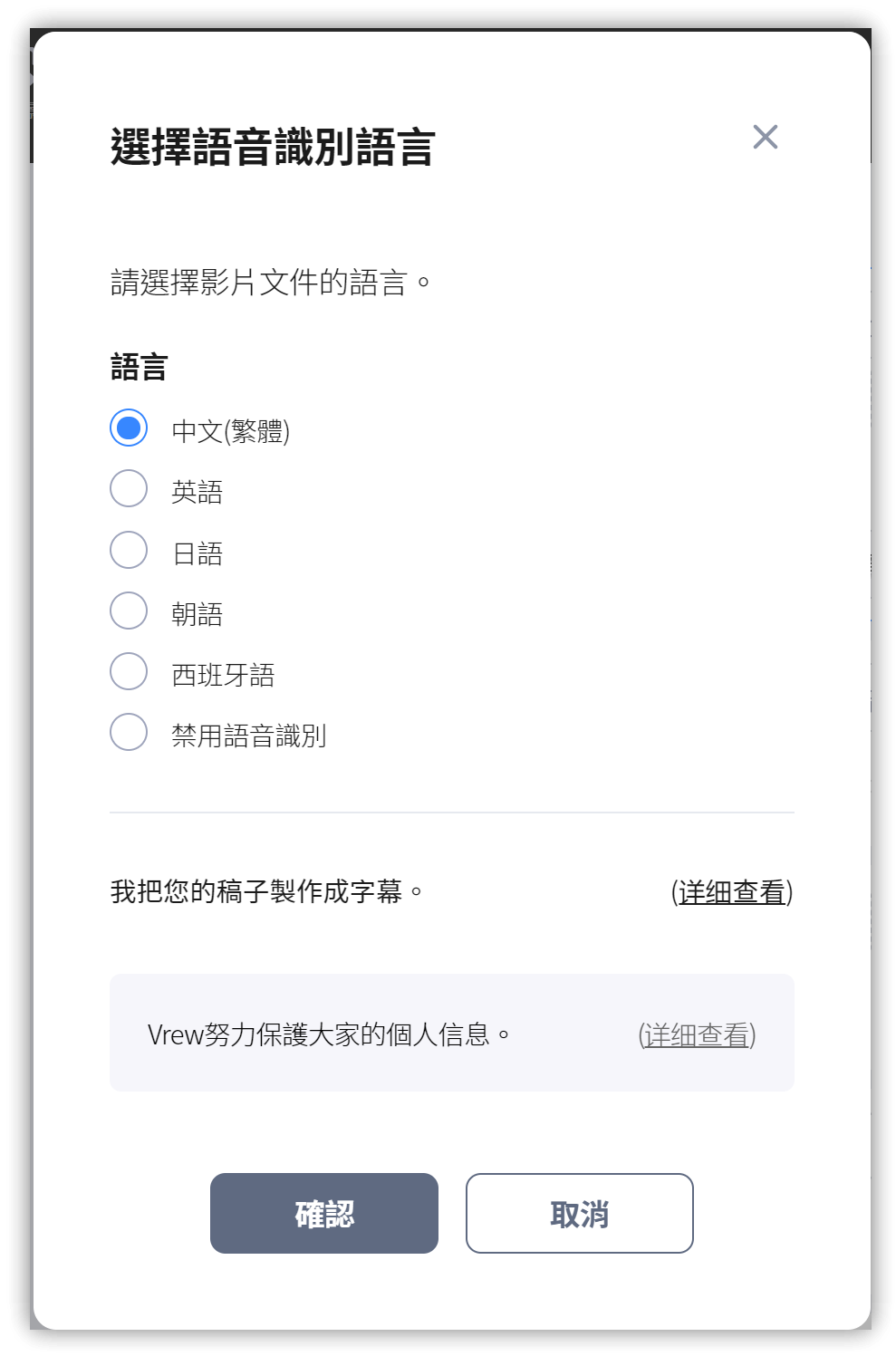
- 右上角出現開始分析的訊息。
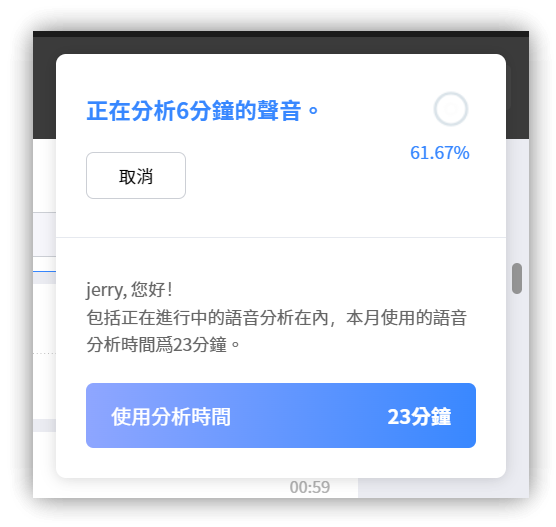
- 語音分析完成後,Vrew依斷句顯示每句成一個影片片段(Clips)。
2. 影片片段操作
每個片段由4個部份組成:

1. 左側縮略圖:這句話的影片縮略圖
2. 中間上方:每個字一格方塊,可做下列操作:
Clip方塊組成
- 滑鼠游標移動到方塊上方會顯示對應影片
- 雙擊顯示該字的長度,並可拖拉與播放
- 移動游標到某個方塊後可以按Enter分割其後方塊到下一句或
- 按Delete刪除其後方塊
- 在句末按Delete可合併下一句
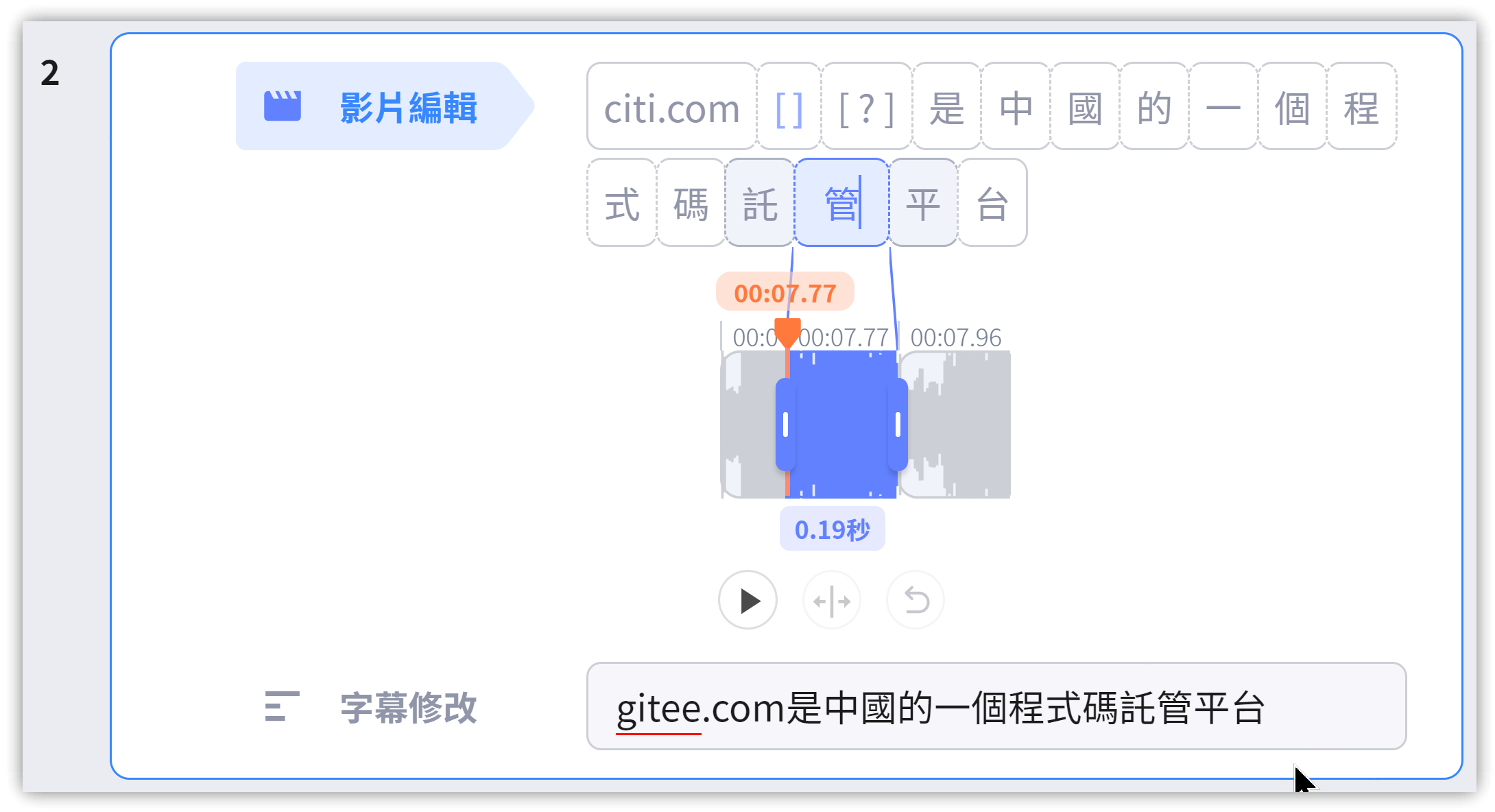
- 中間下方:字幕文字輸入框,按Ctrl+E合併下一句
- 按Tab可播放目前影片片段的語音
- 右側上方:片段的開始時間
- 右側下方:片段長度
右鍵功能表也能操作:
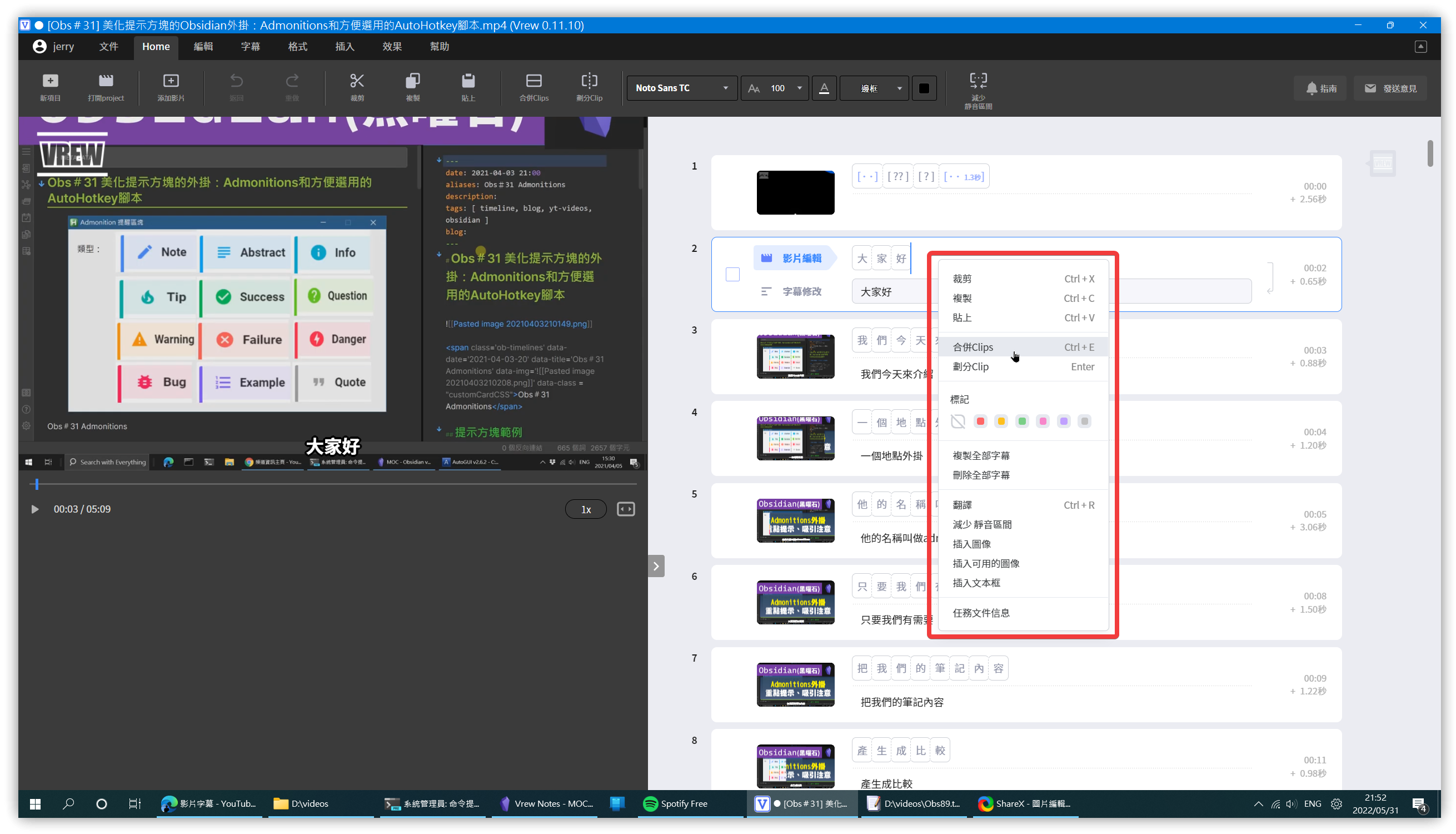
3. 字幕修改
雖然Vrew的辨識正確率算高,但斷句通常過短(可能因人而異),如果逐句操作或Enter和Delete(或Ctrl+E)操作又太花時間,我琢磨出的操作步驟如下:
- 將產生的字幕存成文字檔(.txt):功能表【文件】→【導出為另一種類型】→文本
- 另一個更快產生出文字檔的方式:影片片段區域右鍵功能表→【複製全部字幕】,再貼入編輯器存成.txt
- 在文字編輯器裡處理斷句,此時不用修正錯字,只要快被速合併過短句子或明顯示的斷句問題
- 回到Vrew,功能表字幕→導入稿件,Vrew會自動匹配文字檔和影片片段
- 匹配完成後再逐句調整
- 功能表【文件】→【導出為另一種類型】→【字幕文件】,產生.srt檔案,可勾選自動翻譯的字幕語言
- 繁體中文會自動產生不必選擇
- 找不到韓語,要找朝鮮語
後續可以用Vrew直接產生帶字幕的影片,或到慣用的剪輯軟體繼續調整。
4. 相關鏈接
5. 教學影片
##
您可能也會有興趣的類似文章
- 用ClipMagic的連續貼上加速剪貼操作 (1則留言, 2009/12/02)
- 超級起手式-兼具效率與彈性的程式啟動器FARR (0則留言, 2008/08/16)
- [Obs#29] Outliner plugin:智慧列表再進化 (0則留言, 2021/03/27)
- clink:擴充cmd.exe成為Bash readline命令行的強大編輯功能 (0則留言, 2014/04/26)
- [Vista] 常用快捷鍵彙總 (0則留言, 2008/04/03)
- 幾個方便的Windows 10快捷鍵 (0則留言, 2015/08/09)
- Clip Angel:具有連續貼上(Incremental Paste)功能的剪貼簿工具 (5則留言, 2017/05/10)
- [Windows] 抹除使用記錄的方法 (0則留言, 2020/03/04)
- iPad鍵盤輸入全攻略 (8則留言, 2011/01/01)
- [Obs#49] 快速準確的擷取網頁生成Markdown備忘:Obsidian Clipper瀏覽器擴充 (2則留言, 2021/09/05)
- DOS視窗的設定 (0則留言, 2005/01/20)
- 在命令提示字元取得目前資料夾路徑的方法—使用set /p|初學者的命令行#10 (0則留言, 2021/04/22)
- DOS命令使用技巧1:最快把文字檔案貼入剪貼簿的方法 (0則留言, 2010/02/27)
- [Tools] 真正免費的Free Download Manager (3則留言, 2005/06/13)
- Windows 7的常用快速鍵速查表 (1則留言, 2010/01/05)
如有侵权请联系:admin#unsafe.sh